小爱音箱怎么连接蓝牙 小爱音箱连接手机蓝牙的图文教程
更新时间:2022-08-16 14:06:00作者:huige
小爱音箱是许多人都会喜欢使用的智能音箱,不仅可以连接手机,还能连接电脑,不过有用户在购买小爱音箱之后,却不知道要怎么连接手机蓝牙,操作方法并不会难,本教程就给大家带来小爱音箱连接手机蓝牙的图文教程供大家参考吧。
具体方法如下:
1.首先,需要一台小米音箱,,将小米音箱插上电,按照说明书激活小米音响;

2.其次是下载小米ai,在软件商店中,下载好小米AI软件,下载好之后安装,再在手机页面找到小米音箱软件;

3.点击进入“小米音箱”,进入以下页面。这里需要注意的是,需要提前注册好小米账号,这里就不详细叙述了;
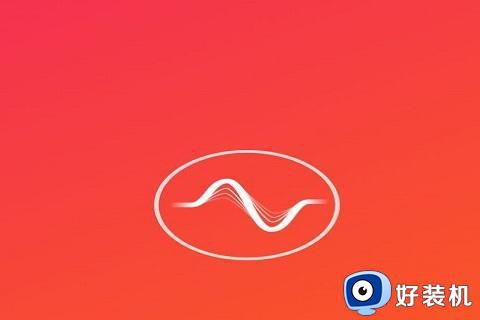
4.进入软件之后,点击个人中心“”;
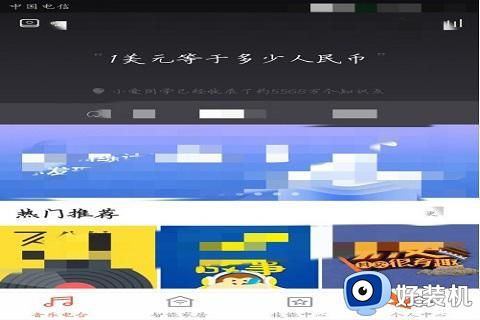
5.进入个人中心之后,这里小米账号已经设置好了。然后点击“蓝牙设置”,为小米音箱设置蓝牙;
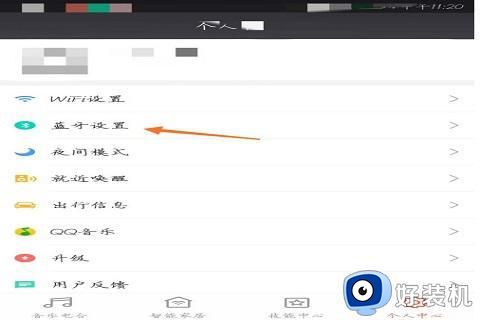
6.这里打开小米音箱蓝牙,添加可以连接小米音箱的设备,一般添加你经常连接的设备,包括手机、电脑等;
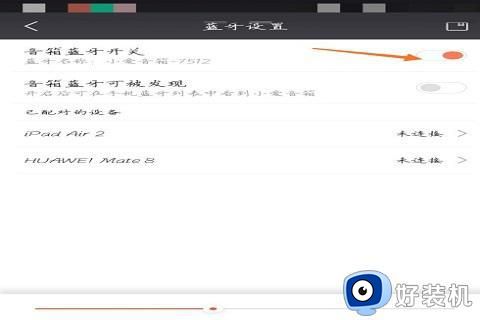
7.设置好小米AI软件之后,打开你的手机,开始设置手机,点击“设置”,进入设置页面;
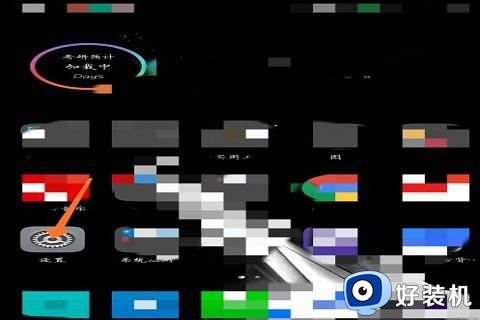
8.进入设置页面后,点击“蓝牙设置”,进入蓝牙设置页面,并打开;
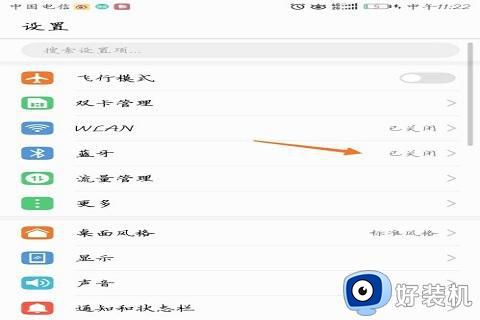
9.最后,点击“小米音箱”。连接小米音箱,静待几秒,当听到小米音箱提示“蓝牙已连接”之后,则表示设备已经连接小米音箱,接下来就可以使用小米音箱作为蓝牙音箱了。
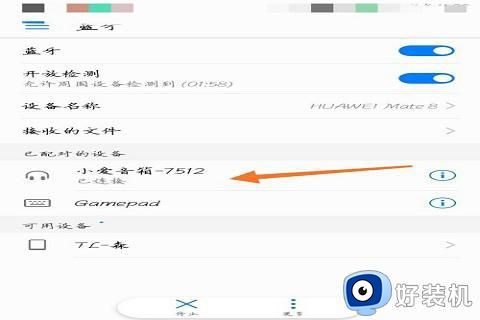
以上给大家讲解的就是小爱音箱怎么连接蓝牙的详细内容,如果你也有需要的话,那就学习上面的方法来进行连接即可。
- 上一篇: qq怎么发邮箱 如何用qq发送邮件
- 下一篇: pdf太大了如何免费压缩 pdf文件太大怎么缩小
小爱音箱怎么连接蓝牙 小爱音箱连接手机蓝牙的图文教程相关教程
- 小米小爱音箱怎么连接手机 小米小爱音箱和手机连接的步骤
- 蓝牙音箱怎么连接台式电脑 蓝牙音箱连接台式电脑的步骤
- 笔记本连接不上蓝牙音箱为什么 笔记本电脑连不上蓝牙音箱的解决教程
- 电脑连蓝牙音箱怎么连 电脑与音箱的连接步骤
- 蓝牙音箱怎么连接电脑 台式电脑蓝牙音箱如何连接电脑
- 蓝牙音箱可以连台式电脑的吗 蓝牙音箱如何连接台式电脑主机
- 电脑如何连接蓝牙海威特音响 海威特蓝牙音箱怎么连接电脑
- 笔记本连蓝牙音箱的步骤 笔记本怎样连蓝牙音箱
- 蓝牙音箱怎么连接笔记本电脑 笔记本电脑连接蓝牙音箱的方法
- 电脑蓝牙连接不上音响怎么回事 电脑连接不了蓝牙音箱如何解决
- 电脑无法播放mp4视频怎么办 电脑播放不了mp4格式视频如何解决
- 电脑文件如何彻底删除干净 电脑怎样彻底删除文件
- 电脑文件如何传到手机上面 怎么将电脑上的文件传到手机
- 电脑嗡嗡响声音很大怎么办 音箱电流声怎么消除嗡嗡声
- 电脑我的世界怎么下载?我的世界电脑版下载教程
- 电脑无法打开网页但是网络能用怎么回事 电脑有网但是打不开网页如何解决
电脑常见问题推荐
- 1 b660支持多少内存频率 b660主板支持内存频率多少
- 2 alt+tab不能直接切换怎么办 Alt+Tab不能正常切换窗口如何解决
- 3 vep格式用什么播放器 vep格式视频文件用什么软件打开
- 4 cad2022安装激活教程 cad2022如何安装并激活
- 5 电脑蓝屏无法正常启动怎么恢复?电脑蓝屏不能正常启动如何解决
- 6 nvidia geforce exerience出错怎么办 英伟达geforce experience错误代码如何解决
- 7 电脑为什么会自动安装一些垃圾软件 如何防止电脑自动安装流氓软件
- 8 creo3.0安装教程 creo3.0如何安装
- 9 cad左键选择不是矩形怎么办 CAD选择框不是矩形的解决方法
- 10 spooler服务自动关闭怎么办 Print Spooler服务总是自动停止如何处理
